Kā izdzēst kontaktus no iPhone 4s. Ātri dzēsiet numurus no iPhone: masveida vai selektīvi
Uzkrātā informācija agri vai vēlu ir jāsistematizē. Šis noteikums pilnībā attiecas uz viedtālruņa adrešu grāmatu, kurā ierakstu skaits nepārtraukti palielinās. Laika gaitā daži saglabātie dati var vairs nebūt atbilstoši. Pazūdot no jūsu redzesloka, persona var mainīt savu tālruņa numuru, e-pasta adresi vai Skype pieteikšanos. Šajā gadījumā ir noderīgi zināt, kā izdzēst visus kontaktus no iPhone vai veikt selektīvu rediģēšanu.
Adrešu grāmatas struktūra operētājsistēmā iOS paliek praktiski nemainīga, izlaižot jaunas operētājsistēmas versijas. Izmaiņām ir kosmētisks raksturs, tās neietekmē galvenās funkcijas. Pateicoties tam, jebkura iPhone modeļa kontaktpersonu pārvaldība neatkarīgi no tā, vai tas ir 4S, 5, SE, 6, 7, 8 vai X, ir absolūti identisks. Jūs varat strādāt ar tiem atsevišķā lietojumprogrammā vai tieši tālruņu katalogā.
Apple nepārtraukti palielina iPhone autonomiju, samazinot tā atkarību no datora un iTunes. Katra jaunā programmas versija atbrīvojas no nevajadzīgām funkcijām, kuras var veikt pašā viedtālrunī. Līdz šai dienai iTunes nav nepieciešams, lai atjauninātu programmaparatūru, pārvaldītu programmatūru un sinhronizētu kontaktus. Tas viss tiek darīts pa gaisu, izmantojot bezvadu tīklus.
Individuāla noņemšana
Lietotāju drošībai un aizsardzībai pret kļūdainām darbībām iOS nevar masveidā dzēst adrešu grāmatas ierakstus. Jūs nevarat atlasīt vairākus abonentus vienlaikus un pilnībā izdzēst tos ar vienu kustību. Šis noteikums darbojas neatkarīgi no tā, vai rokās turat 4. vai 10. iPhone. Nepieciešamību notīrīt dublikātu sarakstu bieži izraisa Viber, WhatsApp kurjeri vai sociālo tīklu klienti, kuriem ir piekļuve adrešu grāmatai.
- Lai notīrītu saglabāto abonentu sarakstu, mēs izmantojam vienas dzēšanas režīmu. Mēs atveram karti, kuru mēs gatavojamies noņemt no saraksta. Noklikšķiniet uz pogas, kas norādīta ar bultiņu.
- Ritināsim vairākus ekrānus, kuros varat apskatīt visus ar abonentu saistītos ierakstus. Pašā apakšā ir poga, kas izcelta ar rāmi. Noklikšķiniet uz tā, lai dzēstu datus.
- Mēs apstiprinām lēmumu, izmantojot atbilstošo uznirstošās izvēlnes vienumu. Izdzēstā kontaktpersona tiks automātiski izdzēsta no galvenā apgabala un izlases. Numurs tiks saglabāts melnajā sarakstā tikai tad, ja tas iepriekš tur bija ievietots.
Kļūdas gadījumā šo darbību atcelt un kontaktpersonu atgriezt nebūs iespējams.
Pilnīga noņemšana
Visus ar kontu saistītos datus no tālruņa varat pilnībā izdzēst tikai tad, ja atspējojat sinhronizāciju. Nepieciešamos parametrus var atrast divās vietās.
- Atveriet iestatījumus un dodieties uz atzīmēto vienumu.
- Izmantojot priekšskatījumu, mēs apskatām, kurā kontā ir minēts vienums “Kontakti”. Pēc noklusējuma krātuve, kas ir iestatīta kā primārā sinhronizācijas krātuve, tiek novietota saraksta augšdaļā.
- Ja izmantojat vairākus kontus, vispirms atveriet dublikātus. Mēs pārvietojam atzīmēto slēdzi pozīcijā “Izslēgts”.
- Tā pati darbība, kas veikta galvenajā ierakstā, būs jāapstiprina. Lai izdzēstu visu adrešu grāmatu, atlasiet norādīto uznirstošās izvēlnes vienumu.
iCloud iestatījumi
Lielākā daļa lietotāju tālruņu numuru glabāšanai izmanto tikai Apple patentēto mākoņpakalpojumu. Šajā gadījumā varat izvēlēties ātrāku dzēšanas metodi.
- Atveriet galveno iestatījumu lapu. Ekrāna augšdaļā, apgabalā, ko norāda rāmis, ir iCloud pārvaldības opcijas. Noklikšķiniet uz tā, lai atvērtu galveno izvēlni.

Lai izdzēstu kontaktpersonas no iPhone, varat izmantot gan uzņēmuma vietējās lietojumprogrammas, gan pakalpojumus, gan trešās puses programmatūru. Apskatīsim visus pieejamos veidus, kā izdzēst numurus no iPhone grāmatas.
Kontaktpersonu dzēšana no iPhone tālruņu grāmatas ir ļoti vienkārša - jums nav nepieciešamas trešo pušu lietojumprogrammas, un jums pat nav jāsinhronizē ar datoru, izmantojot iTunes vai iCloud. Apskatīsim vienkāršu instrukciju:
- dodieties uz aplikāciju "Kontakti" un atlasiet vajadzīgo numuru, noklikšķinot uz tā;
- pēc tam augšējā labajā stūrī noklikšķiniet uz "Mainīt";
- Noklikšķiniet uz "Dzēst" un apstipriniet darbību, lai pabeigtu darbību.

Norādījumi ir piemēroti modeļiem 6s, 7, 8, X, XS, XR ar jaunāko iOS operētājsistēmas versiju. Vecākiem viedtālruņiem saskarnes izskats vai nepieciešamo pogu atrašanās vieta var atšķirties.
Kā pilnībā izdzēst visus kontaktus no iPhone uzreiz
Lai izdzēstu visus kontaktus uzreiz, jums būs jāizmanto sinhronizācija ar citu ierīci - personālo datoru. Lai to izdarītu, varat izmantot iTunes vai Apple iekšējo mākoni - iCloud. Katra metode ir ērta savā veidā. Tās izvēle ir atkarīga tikai no īpašnieka individuālajām vēlmēm un piekļuves ātruma konkrētai platformai.
Ja nevēlaties ķerties pie programmām un viedtālrunī nav citas vērtīgas informācijas, izņemot kontaktus, varat dzēst visus datus uzreiz, ierīces iestatījumos notīrot iekšējo atmiņas karti.
Lai izmantotu programmas, vienmēr ir nepieciešama sinhronizācija. Tas nozīmē, ka bez interneta savienojuma ar mājas vai mobilo tīklu jūs nevarēsit notīrīt tālruņu katalogu.
Šī metode ir ļoti vienkārša. Lai dzēstu visas kontaktpersonas uzreiz, jums ir:
- palaidiet programmatūru un savienojiet viedtālruni ar datoru, izmantojot USB kabeli;
- Noklikšķiniet uz tālruņa ikonas augšējā kreisajā stūrī un dodieties uz sadaļu “Informācija”;
- vajadzīgajā lapas daļā atzīmējiet izvēles rūtiņu blakus sinhronizācijai un noklikšķiniet uz "Visi";

- Sadaļā “Papildinājumi” noklikšķinot uz “Kontakti”, apstipriniet darbību, izmantojot pogu “Lietot”.

Šī metode darbosies, ja atlasītajās sinhronizācijas opcijās, piemēram, Outlook vai Windows kontaktpersonās, nav kontaktinformācijas. Tas ir, visi viedtālruņa numuri tiks aizstāti ar tukšu failu.
Lai to izdzēstu, izmantojot uzņēmuma iekšējo pakalpojumu, vienkārši pārliecinieties, vai ierīce ir sinhronizēta ar datoru, izmantojot mākoni, un dodieties uz vietni. Tālāk mēs izpildām šos norādījumus:
- galvenajā lapā noklikšķiniet uz ikonas "Kontakti";

- parādītajā sarakstā atlasiet ciparus un noklikšķiniet uz zobrata ikonas apakšējā kreisajā stūrī, lai atvērtu konteksta izvēlni;
- Noklikšķiniet uz "Dzēst" un apstipriniet darbību.

Tādā veidā no ierīces varat izdzēst vairākus kontaktus. Galvenais nosacījums ir mākoņa sinhronizācija, lai tajā tiktu atspoguļota informācija no viedtālruņa.
Kontaktpersonu dzēšana ierīcēm ar Jailbreak
Ja ierīce iepriekš ir bijusi jailbreak un lietotājs ir varējis instalēt trešo pušu lietojumprogrammas, varat lejupielādēt kādu no daudzajām utilītprogrammām, kas var ātri notīrīt visus lietotāja datus. Piemēram, to var izdarīt, izmantojot iTools vai Erase Contacts.
Tālāk ir sniegti norādījumi par katru programmu.
Izmantojot iTools
Programma ir daudzfunkcionāls failu pārvaldnieks, kas dažiem iPhone lietotājiem šķiet ērtāks nekā iTunes vai mākoņa lietošana. Pamatojoties uz programmatūras funkcijām, jūs varat saprast, ka kontaktu dzēšana neaizņems daudz laika.
Instrukcijas:
- instalējiet programmu, lejupielādējot to no uzticama resursa - iTools varat atrast jebkurā specializētā vietnē, taču labāk ir lejupielādēt programmatūru no uzticamiem torrent resursiem;
- ieslēdziet instrumentu un savienojiet viedtālruni ar datoru, izmantojot USB kabeli;
- mēs gaidām, kamēr programma atklās tālruni un visa pamatinformācija tiek parādīta galvenajā lapā;
- Noklikšķiniet uz sadaļas “Kontakti”, lai atvērtu tālruņu katalogu;

- Pēc tam mēs ievērojam to pašu darbības principu kā iCloud - atlasiet vajadzīgos numurus un izdzēsiet tos (jūs varat atlasīt visus kontaktus vienlaikus ar atzīmi).
Šī opcija darbosies, ja vispirms atspējosit sinhronizāciju ar iCloud un citām iekšējām Apple lietojumprogrammām.
Izmantojot Dzēst kontaktpersonas
Lai veiktu darbību ar šo lietojumprogrammu, jums tikai jāpalaiž tā un jāapstiprina process. No lietotāja nekas vairāk netiek prasīts. Jāatceras, ka, tā kā šī ir trešās puses utilīta un tās ražotājs nav atbildīgs par programmatūras kļūmju iespējamību, programmatūras izmantošana var radīt problēmas ar pašreizējo ierīces operētājsistēmu.
Kontaktpersonu notīrīšana operētājsistēmā iOS ir diezgan vienkārša. Lai pilnībā izdzēstu visus ierakstus, varat izmantot iTunes, iCloud vai iTools. Katrai opcijai ir savas īpašības, kas jāņem vērā, lietojot. Bet pats process aizņem ļoti maz laika, un vairumā gadījumu tam nebūs jāizmanto trešo pušu lietojumprogrammas.
Kad iPhone tālruņu grāmata “plīst pa vīlēm” un joprojām ir piepildīta ar bezjēdzīgiem kontaktiem, tās īpašniekam, protams, nav laika jokiem. Viņam būs vai nu jāsamierinās ar diskomfortu, ko rada šis datu haoss, vai arī jāatrot piedurknes un tomēr jāatjauno kārtība savā ierīcē (tas ir, jāizdzēš kontakti no iPhone).
Ja zināt, kā cīnīties ar slinkumu un izvēlaties otro iespēju, tad apskatiet dažādus veidus, kā notīrīt kontaktinformācijas sarakstu un sākt tīrīšanu.
1. metode: selektīva noņemšana, izmantojot standarta funkciju
1. Atveriet sadaļu “Kontakti”.
2. Pieskarieties kontaktam, no kura vēlaties atbrīvoties.

3. Panelī “Dati” aktivizējiet “Rediģēt” (poga augšējā labajā stūrī).
4. Sarakstā kontaktinformācijas noklikšķiniet uz “Dzēst kontaktpersonu”.

2. metode: tīrīšana icloud.com
Izmantojot šo Apple pakalpojumu, varat ātri noņemt lielu skaitu kontaktpersonu, vienkārši noklikšķinot uz pogas.
1. Datorā vai klēpjdatorā atveriet vietni icloud.com, izmantojot savu Apple ID (identifikatoru).

2. Flīžu izvēlnē atlasiet Kontaktpersonas.
3. Sadaļas apakšizvēlnē noklikšķiniet uz “Visas kontaktpersonas”.
4. Nākamajā saraksta kolonnā atlasiet to abonentu vārdus, kuru tālruņa numurus, ICQ, e-pastus vairs nevēlaties redzēt savā iPhone tālrunī:

- ja nepieciešams dzēst vienu kontaktpersonu, noklikšķiniet uz tās ar peles kreiso taustiņu;
- ja kontaktu grupa sarakstā atrodas blakus viena otrai, turiet nospiestu taustiņu Shift un noklikšķiniet uz vārda un uzvārda (pēc kura tiks iezīmēti visi norādītās grupas vārdi);
- ja kontaktu ir daudz, bet selektīvi, turiet nospiestu taustiņu “CTRL” un atlasiet to sarunu biedru vārdus, kuru datus vēlaties noņemt.
5. Kad tas ir atlasīts, nospiediet “DELETE” (Del taustiņu), lai aktivizētu tīrīšanu.
6. Apakšējā kreisajā stūrī noklikšķiniet uz zobrata ikonas.

7. Atvērtajā opciju konteksta izvēlnē atlasiet “Atjaunināt kontaktpersonas”, lai sinhronizētu izmaiņas ar tālruni.
3. metode: izdzēsiet visus iTunes kontaktus
Šī “tīrīšanas” opcija ir īpaši piemērota lietotājiem, kuri vēlas ātri “atiestatīt” tālruņu kataloga datus. Un tajā pašā laikā neuztraucieties ar jautājumu, bet varat izdzēst kontaktus no iPhone, izmantojot tā iebūvētās funkcijas.
1. Lejupielādējiet iTunes pārvaldnieku no ārpuses un instalējiet to savā datorā.
3. Savienojiet iPhone ar datoru, izmantojot USB kabeli.
4. Kad pārvaldnieks konstatē pievienotu ierīci, tās panelī parādīsies atbilstoša ikona (miniatūrs viedtālruņa attēls). Noklikšķiniet uz tā ar peles kreiso taustiņu.

5. Pēc tam dodieties uz sadaļu Informācija.
6. Atzīmējiet izvēles rūtiņu blakus opcijai “Sinhronizēt kontaktpersonas”.
7. Iespējojiet papildinājumu “Visas kontaktpersonas”.

8. Iestatījumu blokā “Papildu” elementu sarakstā “Replace information on this...” (Replace information on this...) atzīmējiet izvēles rūtiņu “Kontakti”.
9. Noklikšķiniet uz pogas “Lietot”.
10. Tiks atvērts papildu logs ar brīdinājuma ziņojumu par sinhronizācijas aktivizēšanu. Lai apstiprinātu šo darbību, noklikšķiniet uz Aizstāt informāciju.
4. metode: tīrīšana ar utilītu Erase Contacts
Lietojumprogramma Erase Contacts ir pieejama Cydia - alternatīvā iOS apvalka programmatūras veikalā - sadaļā BigBoss (pēc noklusējuma instalēta programmatūras klientā).
- iPhone tālrunī atveriet Cydia paneli.
- Meklēšanas rindā ievadiet - Dzēst kontaktus.
- Meklēšanas rezultātos noklikšķiniet uz bloka ar utilīta nosaukumu.
- Lai instalētu kniebienu, vispirms pieskarieties “Modificēt” un pēc tam uz “Instalēt”.
- Lai pilnībā notīrītu kontaktpersonu datu bāzi, viedtālruņa darbvirsmā noklikšķiniet uz ikonas “Dzēst kontaktpersonas”.
5. metode: kontaktpersonu datu bāzes failu dzēšana programmā iTools
(Tikai pieredzējušiem lietotājiem!)
1. Instalējiet iTools un iTunes savā datorā (iTools failu pārvaldnieks nedarbojas bez Apple lietojumprogrammas!).
3. Dodieties uz cilni Failu sistēma.
4. Atveriet direktoriju:
privāts → var → mobilais → Bibliotēka → Adrešu grāmata

5. Mapē AddressBook izdzēsiet failus AddressBookImages.sqlitedb un AddressBook.sqlitedb.
6. Reboot.
Ļaujiet jūsu iPhone tālruņu katalogam vienmēr būt tikai noderīga informācija.
Kā izdzēst visu saturu no iPhone
Mēs jau runājām par to, kā pārsūtīt kontaktus uz iPhone, apsverot iespējas, izmantojot iCloud un pakalpojumu Yandex.Move. Tomēr daudzus lietotājus interesē iespēja no iPhone izdzēst visus tur palikušos kontaktus, piemēram, no iepriekšējā īpašnieka. Šajā rakstā mēs detalizēti aplūkosim šo vienkāršo procedūru.
Ne visi Apple viedtālruņu lietotāji zina, kā pareizi sagatavot savu iPhone pārdošanai. Rezultātā jaunajam īpašniekam ir vesela kaudze problēmu, tostarp nesaprotamas aplikācijas ar nebeidzamiem paziņojumiem, veci kontakti, iestatīta parole Ierobežojumiem un daudz, daudz kas cits. Lai nezaudētu seju pircēja priekšā un pareizi sagatavotu savu iPhone, varat izpētīt, kurā mēs visu sīki aprakstījām.
Bet šodien mēs nerunājam par to, bet par to, kā ātri un pilnībā izdzēst visus kontaktus no sava iPhone. Tas ir ļoti viegli izdarāms.
1. darbība. Savienojiet savu iPhone ar datoru, izmantojot USB kabeli
2. darbība: atveriet iTunes (ja iTunes nav instalēts, varat lejupielādēt jaunāko versiju no oficiālās vietnes)
3. darbība. Pagaidiet, līdz programma nosaka iPhone, pēc tam atlasiet to sānu izvēlnē. Sānu izvēlnei var piekļūt, dodoties uz izvēlni Skatīt -> Rādīt sānu izvēlni

4. darbība. Dodieties uz sadaļu Informācija un atzīmējiet izvēles rūtiņu Sinhronizēt kontaktus ar: un izvēlieties programmu, kurā nav kontaktu
5. darbība: noklikšķiniet Sinhronizēt ekrāna apakšējā labajā stūrī

Pēc tam visi jūsu iPhone kontakti tiks dzēsti. Procesa laikā var rasties dažas problēmas, apskatīsim dažas no tām.
Ko darīt, ja iPhone tālrunī joprojām ir kontaktpersonas?
Šī situācija nozīmē, ka programmas kontaktu grāmatā jau bija daži kontakti, kas tika automātiski pārsūtīti uz jūsu ierīci. Jums tikai jāsinhronizē ar tukšu darbgrāmatu vai jānotīra tā. Vienkāršākais veids ir sinhronizēt ar Windows kontaktpersonām, vispirms izdzēšot visus failus no mapes [Sistēmas_drive]/Lietotāji/[Konta_nosaukums]/Kontaktpersonas.
Kā rīkoties, ja iTunes paziņo, ka sinhronizēju savus kontaktus bezvadu tīklā?
Šajā gadījumā iepriekšējais iPhone īpašnieks nav atspējojis iCloud kontaktu sinhronizāciju (vai jūs pats to izmantojāt). Ja vēlaties dzēst kontaktus no iPhone, jums ir jāatspējo iCloud sinhronizācija. Lai to izdarītu, atveriet sava iPhone izvēlni Iestatījumi -> iCloud un deaktivizējiet slēdzi Kontakti. Ja pēc tam iTunes parāda arī paziņojumu par bezvadu sinhronizāciju, tajā pašā viedtālruņa izvēlnē pašā apakšā nospiediet pogu Dzēsiet savu kontu. Uzmanību: pēc noklikšķināšanas jūsu datu sinhronizācija ar iCloud mākoņpakalpojumu tiks pārtraukta.
Ilgstoši lietojot tālruni, tajā var uzkrāties daudz telefona kontaktu, no kuriem agri vai vēlu gribas atbrīvoties. Apple ierīcēm ir vairāki veidi, kā tās visas noņemt. Tie ir sadalīti standarta programmās - izmantojot iPhone un iPad sākotnēji esošās funkcijas, un papildu - izmantojot trešo pušu programmas, kurām nepieciešama jailbroked ierīce.
Kā izdzēst visus kontaktus no iPad un iPhone 4, 4s, 5, 5s, 6, 6s
Pirmā metode ir piemērota kontaktu dzēšanai pa vienam, jo jums atkal un atkal būs jāatkārto tās pašas darbības ar katru numuru.
Manuāla noņemšana
Lai dzēstu katru numuru atsevišķi, neizmantojot trešo pušu programmas, rīkojieties šādi:
- Atveriet lietotni Kontaktpersonas.
- Sarakstā atlasiet vajadzīgo un noklikšķiniet uz tā, lai atvērtu detalizētu informāciju.
- Noklikšķiniet uz pogas "Mainīt", lai atvērtu iestatījumus.
- Ritiniet uz leju un noklikšķiniet uz sarkanā taisnstūra, kas saka “Dzēst kontaktpersonu”.
- Vēlreiz nospiediet sarkano pogu, lai apstiprinātu darbību.
Ātri notīriet numuru sarakstu, izmantojot ierīces iestatījumus
Šī metode ļaus jums nekavējoties pilnībā izdzēst kontaktus bez trešās puses programmām vai interneta. Taču esiet uzmanīgi, izmantojot šo metodi, tiks dzēsti arī visi ierīces faili un lietojumprogrammas, un iestatījumi tiks atiestatīti uz rūpnīcas iestatījumiem. Izmantojiet šo instrukciju tikai kā pēdējo līdzekli vai pēc visu datu rezerves kopijas izveidošanas.
- Atveriet tālruņa iestatījumus.
- Dodieties uz sadaļu "Pamata".
- Atveriet sadaļu “Atiestatīt”.
- Noklikšķiniet uz pogas “Dzēst saturu un iestatījumus” un apstipriniet darbību.
Tīrīšana, izmantojot iTunes
Šī metode ir arī standarta, jo mums ir nepieciešama tikai oficiālā Apple lietojumprogramma - iTunes:
- Mēs atveram jūsu iTunes kontu, izmantojot datoru, iepriekš pievienojot ierīces, izmantojot USB adapteri.
- Noklikšķiniet uz iPhone ikonas ekrāna augšējā labajā stūrī.
- Pārejiet uz sadaļu “Informācija”.
- Mēs aktivizējam funkciju “Sinhronizēt kontaktus ar Windows kontaktpersonām” un atzīmējam izvēles rūtiņu blakus vārdiem “Visas kontaktpersonas”.
- Dodieties uz sadaļu “Papildinājumi” un pārbaudiet apakšsadaļu “Kontakti”. Noklikšķiniet uz pogas "Lietot".
- Tiks parādīts paziņojums, ka numuri tiks zaudēti, jo ir mainīti iTunes iestatījumi. Apstipriniet darbību un gaidiet, līdz process tiks pabeigts.
Noņemšana, izmantojot iCloud
Ja esat iespējojis ierīces sinhronizāciju ar pakalpojumu ICloud, tad, to atspējojot, numuri tiks dzēsti:
Izmantojot Dzēst kontaktpersonas
Kontaktpersonu dzēšana ir trešās puses lietojumprogramma, kas ļauj notīrīt numuru sarakstu ar vienu klikšķi. Varat to lejupielādēt no neoficiālā Cydia veikala pēc ierīces jailbreak:

Izmantojot ITools
ITools ir Apple ierīču failu pārvaldnieks, kas ļaus jums iedziļināties sistēmas mapēs, un tas, savukārt, palīdzēs mums rediģēt kontaktpersonu sarakstu:
Mēs savienojam ierīci ar datoru.






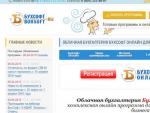

 Lūgšana par lampas iedegšanu mājās
Lūgšana par lampas iedegšanu mājās Kāds bija viņu spēks un kāds vājums?
Kāds bija viņu spēks un kāds vājums? Sniegs, sals, ledus saldētavā?
Sniegs, sals, ledus saldētavā? Vadības prezentācija par organizāciju
Vadības prezentācija par organizāciju